Los tickets del agente IA son tickets que pertenecen a conversaciones de mensajería a cargo de un agente IA o respuestas de mensajería básicas (es decir, que no han sido ni nunca serán escaladas a un agente humano). Los agentes y los administradores pueden ver los tickets de un agente IA en el espacio de trabajo de agente.
Los tickets de agentes IA ayudan a:
- Identificar las solicitudes de los clientes que están pendientes o que ya fueron resueltas sin la intervención de un ser humano. Busque o cree vistas para tickets de agentes IA y descubra rápidamente qué tipos de problemas se resuelven sin necesidad de que intervenga un agente humano.
- Contextualizar las interacciones de los clientes. Los tickets de un agente IA aparecen en el historial de interacción cuando los clientes ya han interactuado antes con el agente. Esto da a los agentes que están atendiendo un ticket más contexto sobre cómo el cliente ha interactuado con su negocio en el pasado.
- Auditar conversaciones para analizar las respuestas del agente IA. Lea las conversaciones completas entre los clientes y el agente IA para ver cómo responde este e identificar qué aspectos convendría mejorar.
- Conseguir una mejor visibilidad de las resoluciones automatizadas. Examine los tickets de agentes IA resueltos y cerrados para confirmar que las interacciones contadas como resoluciones automatizadas se están resolviendo correctamente.
Ver las conversaciones del agente IA como tickets en el espacio de trabajo de agente (4:17)
En este artículo se tratan los siguientes temas:
- Acerca de los tickets del agente IA
- Activar o desactivar la función de tickets del agente IA
- Identificar un ticket del agente IA
- Comprender las limitaciones de la funcionalidad para los tickets del agente IA
Artículo relacionado:
Acerca de los tickets del agente IA
Se pueden crear tickets del agente IA para agentes IA de Zendesk de cualquier nivel (Básico, Avanzado y heredado), así como para bots de terceros. Tenga en cuenta que también se crean tickets del agente IA para las conversaciones que tienen los clientes con las respuestas de mensajería básicas.
Cuando un cliente inicia una conversación de mensajería con un agente IA (o en el Web Widget), se crea un ticket del agente IA. Los tickets del agente IA son siempre de solo lectura.
El primer mensaje del cliente en la conversación gatilla la creación del ticket del agente IA. Eso quiere decir que no se incluye el mensaje inicial enviado por el agente IA o la respuesta de mensajería básica (por ejemplo, un mensaje de bienvenida). Sin embargo, si la conversación se escala a un agente humano, el historial de la conversación se restituye y los mensajes iniciales se insertan en el ticket cuando se escala.
Mientras no se escale una conversación a un agente humano, se considera un ticket del agente IA. Cuando un ticket del agente IA se escala a un agente humano, deja de considerarse un ticket del agente IA y se convierte en un ticket normal y editable.
Mientras una conversación del agente IA no haya terminado, el ticket del agente IA permanece en el estado Abierto. La conversación ya no se considera en curso cuando se da una de estas situaciones:
- Han transcurrido cuatro días desde la última respuesta.
- El agente IA libera el control, lo que marca la conversación como Resuelta.
- (Solo para bots de terceros) La lógica del bot de terceros considera que la conversación se ha resuelto.
En ese momento, el ticket del agente IA pasa al estado Resuelto y luego al estado Cerrado de acuerdo con las reglas de negocio aplicables.
Los tickets de un agente IA se pueden borrar solamente si se encuentran en el estado Resuelto o Cerrado. Así se evita que los agentes o los administradores puedan borrar por error el ticket de una conversación del agente IA “en curso”.
Los tickets de agentes IA no interrumpen los flujos de trabajo existentes en función de automatizaciones, disparadores y otras reglas de negocio. Este tipo de flujos de trabajo continúa funcionando solamente en los tickets estándar y no puede actuar en los tickets de agentes IA. Esto significa que dichos flujos de trabajo surten el efecto esperado cuando un ticket del agente IA se escala a un agente humano. Si se escala un ticket del agente IA, su estado cambia otra vez de Abierto a Nuevo para que pueda ser procesado como cualquier otro ticket recién enviado.
Dado que los límites del almacenamiento de datos tienen en cuenta los tickets del agente IA, si es necesario, puede crear un horario de eliminación de tickets específico para los tickets del agente IA.
Activar o desactivar la función de tickets del agente IA
Para activar o desactivar la función de tickets del agente IA
-
En el Centro de Administración, haga clic en
 Canales en la barra lateral y luego seleccione Mensajería y redes sociales > Mensajería.
Canales en la barra lateral y luego seleccione Mensajería y redes sociales > Mensajería.
- Haga clic en Administrar configuración.
- Haga clic en la sección Conversaciones del agente IA como tickets en el espacio de trabajo de agente para ampliarla.
- Seleccione o deseleccione Activar las conversaciones del agente IA como tickets.
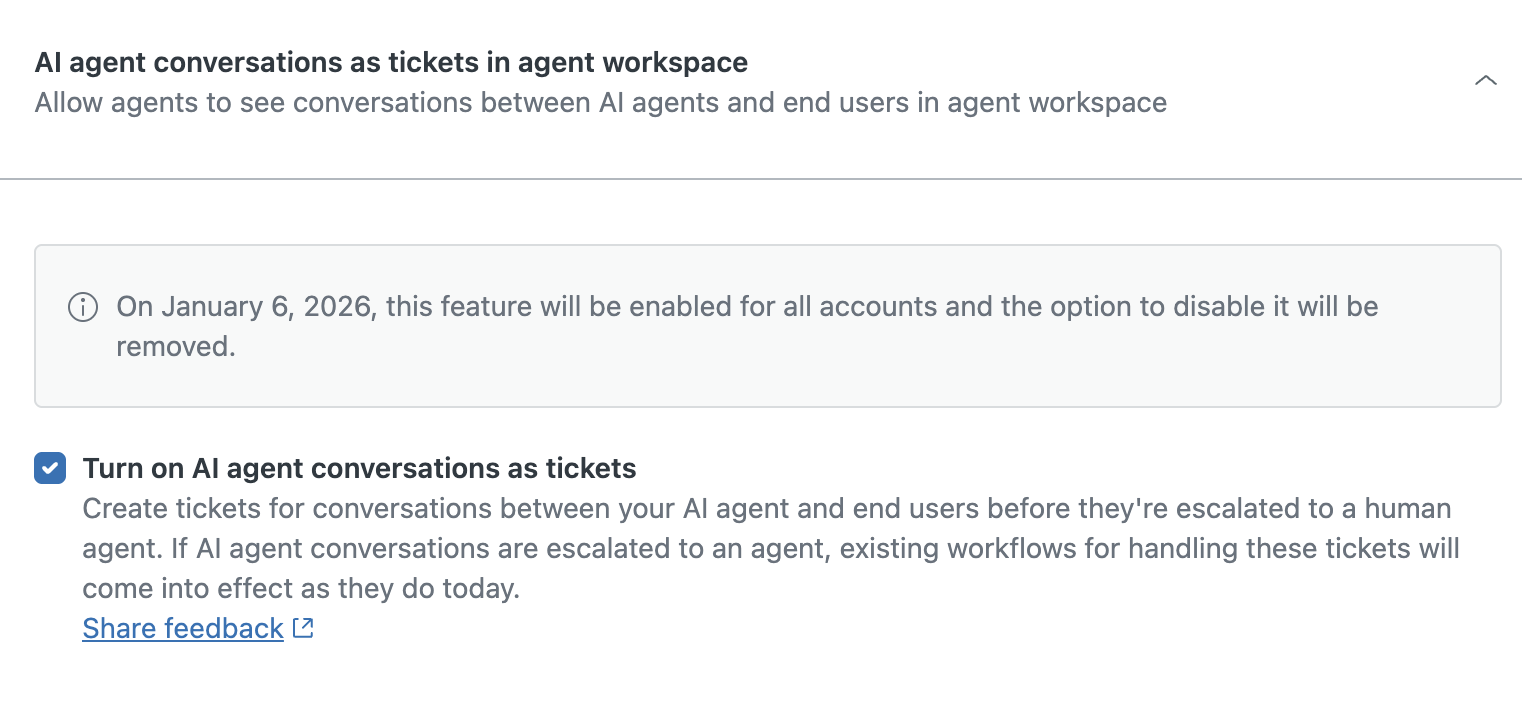
- Haga clic en Guardar configuración.
Identificar un ticket del agente IA
Para distinguir más fácilmente entre los tickets de un agente IA y los tickets estándar, los tickets del agente IA tienen varios identificadores visuales:
- Aparece un icono de bot en la pestaña del ticket.
- Aparece una insignia que dice “Agente IA” en el encabezado del ticket (y, además, falta el filtro).
- Todos los campos del panel de propiedades del ticket aparecen atenuados.
- El redactor y el menú de macros están ocultos.
- En las notas de pie de página del ticket, se indica que se trata de un ticket del agente IA.
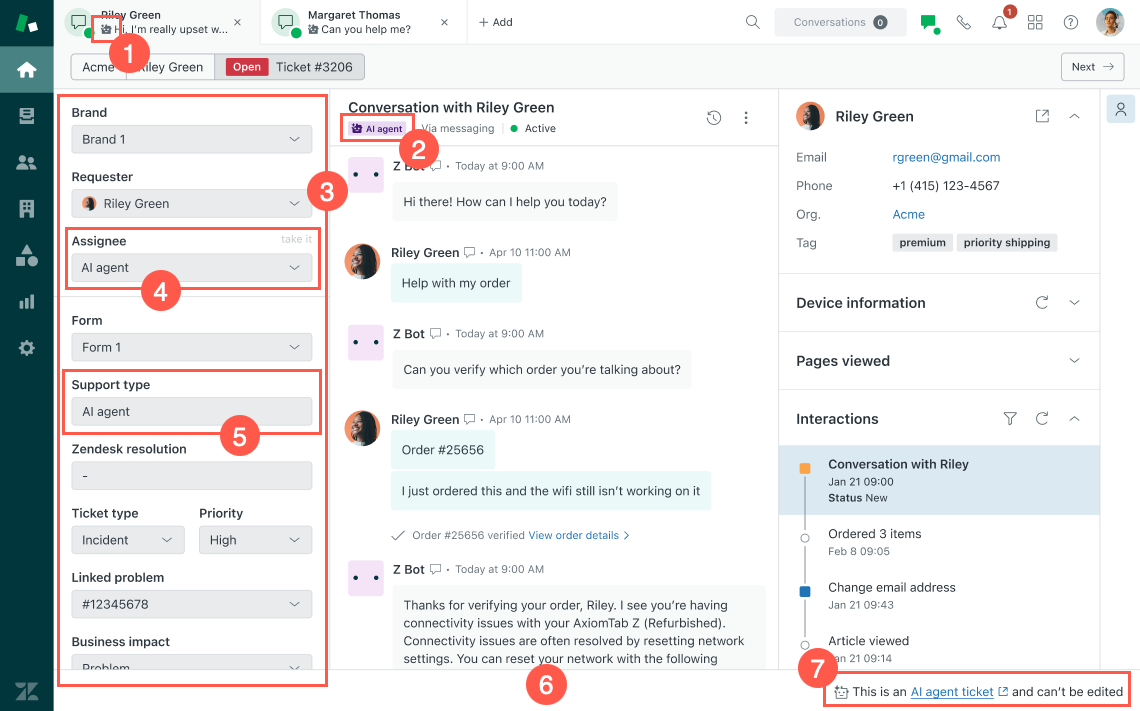
Para ayudar a los agentes y administradores a identificar los tickets de un agente IA en las vistas y los resultados de las búsquedas en Support, la columna Agente asignado muestra un icono de bot para los tickets del agente IA.
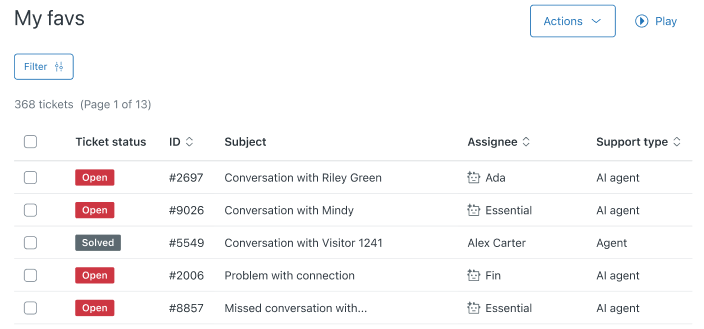
En Support, el perfil asociado al agente IA asignado tiene el rol de Colaborador.
Puede usar el análisis de Zendesk para crear informes que identifiquen los tickets de los agentes IA usando el atributo Tipo de ticket de soporte en los informes personalizados.
Comprender las limitaciones de la funcionalidad para los tickets del agente IA
Los tickets de un agente IA y los tickets estándar están sujetos a limitaciones y consideraciones distintas. A continuación encontrará más detalles.
Limitaciones de la funcionalidad
La siguiente funcionalidad no está operativa actualmente en los tickets del agente IA hasta que estos se escalan a un agente humano (momento en el que se convierten en tickets normales y editables):
- Borrar de tickets para conversaciones en curso con agentes IA
- Modificar propiedades de los tickets
- Agregar comentarios públicos o notas internas
- Aplicar macros
- Disparadores y automatizaciones
- SLA
- Desvío omnicanal
- Cálculo de habilidades
- Asignación/reasignación de tickets
- Edición masiva
- Compartir tickets
- Estados de ticket personalizados
- Vinculación de tickets de problema y de incidente
- Exportar datos de tickets
- Fusión de tickets
- Asistencia automática (incluidas acciones)
- Sugerencias de supresión generadas por IA
- Flujos de trabajo que dependen del evento “created_at”
- Eventos a nivel de dominio en las integraciones
- Aplicaciones de Zendesk Apps Framework (ZAF)
Asimismo, los tickets de un agente IA no aparecen aquí:
- Página principal del agente
- Informes de Explore
- Salidas de las API que presentan listas de tickets (como los extremos que encontrará aquí)
Consideraciones para Sunshine Conversations
Las siguientes consideraciones para Sunshine Conversations se aplican a los tickets del agente IA:
- El agente IA no utiliza conversaciones preexistentes para crear sus tickets.
- Cada nueva conversación zd:agentWorkspace genera un ticket estándar.
- Cada nueva conversación que no sea zd:agentWorkspace genera un ticket del agente IA.
- Los datos del usuario se sincronizan cuando el ticket de un agente IA se marca como Resuelto o cuando se escala el ticket a un agente.
- La acción releaseControl marca el ticket del agente IA asociado como Resuelto.